Win7系统怎么隐藏桌面右下角的图标?
时间:2024/5/31作者:未知来源:盾怪网教程人气:
- [摘要]有的时候我们打开了很多软件,就会看到桌面的右下角排着一堆的图标,看着十分的杂乱和多。那这时候我们就会想要把一些图标给隐藏起来。那么怎么隐藏呢?今天小编就来教教你们Win7系统怎么隐藏图标。 首先,鼠...
有的时候我们打开了很多软件,就会看到桌面的右下角排着一堆的图标,看着十分的杂乱和多。那这时候我们就会想要把一些图标给隐藏起来。那么怎么隐藏呢?今天小编就来教教你们Win7系统怎么隐藏图标。
首先,鼠标右键点击桌面下方的任务栏,然后点“属性”。
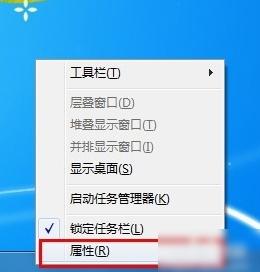
然后,点击“任务栏”,再点“自定义”。

然后在如下图所示那样子设置哟~~
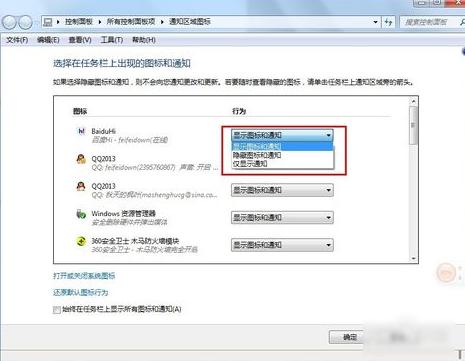
然后把想要隐藏的图标进行选择“隐藏图标和通知”,设置好了之后该图标将不会出现在任务栏可显的区域啦~~
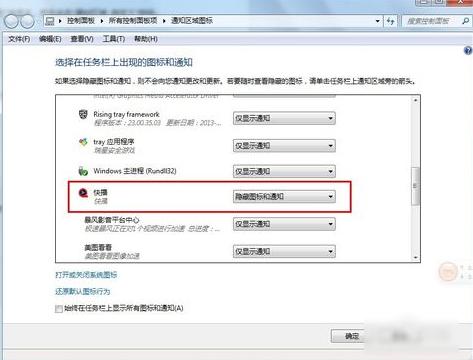
最后,小编我再给你们一个小彩蛋,那就是当我们想要看被隐藏的图标时,就点击右下角“弹出菜单”按钮,就会看到相应的图标啦。
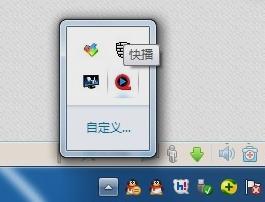 windows 7 的设计主要围绕五个重点——针对笔记本电脑的特有设计;基于应用服务的设计;用户的个性化;视听娱乐的优化;用户易用性的新引擎。 跳跃列表,系统故障快速修复等,这些新功能令Windows 7成为最易用的Windows。
windows 7 的设计主要围绕五个重点——针对笔记本电脑的特有设计;基于应用服务的设计;用户的个性化;视听娱乐的优化;用户易用性的新引擎。 跳跃列表,系统故障快速修复等,这些新功能令Windows 7成为最易用的Windows。
关键词:Win7系统怎样隐藏桌面右下角的图标?